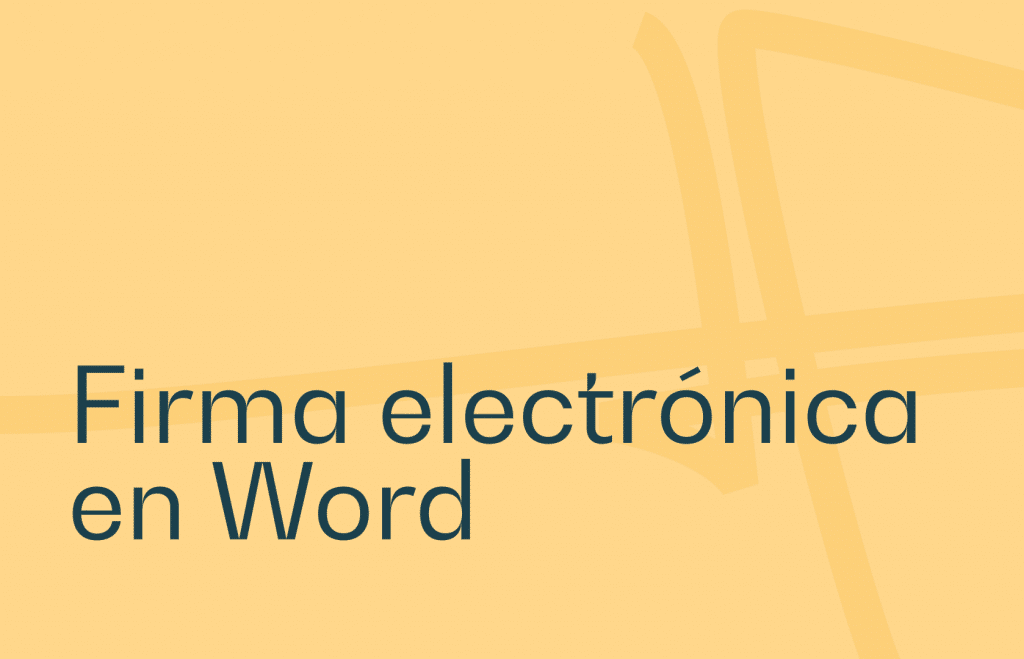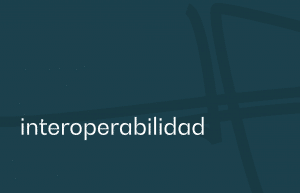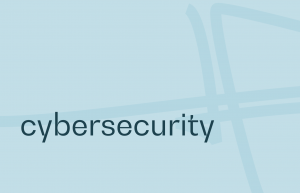Los documentos de Word están en la cima de las herramientas más utilizadas en empresas de todos los sectores. Con frecuencia, estos documentos requieren firmas, sin embargo, imprimir el documento de Word, firmarlo y luego escanearlo para enviarlo de vuelta es una tarea particularmente laboriosa y que consume mucho tiempo. Y sobre todo, es innecesaria.
En lugar de eso, simplemente puedes agregar una firma manuscrita o digital directamente en tu documento de Word, dejando de lado tu valiosa impresora y ahorrando una cantidad considerable de tiempo. ¡Aquí están los pasos clave para firmar un documento de Word sin imprimirlo y en solo unos clics!
Agregar una línea de firma en un documento de Word
Primero, tu objetivo es añadir una línea de firma a tu documento de Word. Para hacerlo, no es nada complicado: haz clic en el lugar donde deseas insertar la firma, luego selecciona « Insertar » y « Línea de firma ».
Después, la pestaña « Configuración de firma » te permitirá personalizar completamente tu firma, desde su título hasta su contenido. Al hacer clic en « Aceptar », tu firma será validada y aparecerá en el lugar previamente determinado.
En cuanto a la validez de las firmas electrónicas, es importante destacar que tienen exactamente el mismo valor legal que una firma convencional.
Consejos para insertar una firma manuscrita
¿Sabías que es posible insertar una firma manuscrita en Word? Sí, sí, la metodología manual y Word pueden ir de la mano, y vamos a demostrártelo. La técnica es bastante diferente a la utilizada para un documento PDF, pero sigue siendo muy accesible y rápida de aplicar.
El interés de una firma manuscrita es que refleja nuestra propia escritura, y por lo tanto, las características precisas de una firma realizada a mano. La forma en que se redondean las letras, los trazos, los puntos, las formas especiales, todo cuenta y hace la singularidad de nuestra firma. El primer paso consistirá inevitablemente en realizar tu firma a mano, en una hoja de papel, y luego escanearla. No es necesario utilizar un escáner de tamaño completo o la función de escaneo de tu impresora. Existen muchas aplicaciones móviles hoy en día que proporcionan la misma calidad de escaneo, pero sobre todo ofrecen una mayor rapidez.
El interés de una firma manuscrita radica en que refleja nuestra propia escritura, y por lo tanto, las características precisas de una firma realizada a mano. La forma en que se redondean las letras, los trazos, los puntos, las formas especiales, todo cuenta y contribuye a la originalidad de nuestra firma.
El primer paso será inevitablemente realizar tu firma a mano, en una hoja de papel, y luego escanearla. No es necesario utilizar un escáner de tamaño completo o la función de escaneo de tu impresora. Hoy en día existen muchas aplicaciones móviles que ofrecen la misma calidad de escaneo, pero sobre todo una mayor rapidez y facilidad de uso.
Para asegurarte de que tu imagen final incluya perfectamente tu firma sin otros elementos innecesarios, no dudes en recortarla yendo a la pestaña « Formato ».
La mayoría de las veces, esto resultará en un archivo .jpg, .png o .gif. Una vez que tengas la versión escaneada o digital de tu firma manuscrita, estás a solo unos clics de tu objetivo. Ve a la pestaña « Insertar » y haz clic en « Imágenes ». Solo necesitarás seleccionar el archivo de tu firma manuscrita, agregarlo a tu documento en el lugar deseado, ajustar sus dimensiones y disposición con respecto al texto, y ¡listo!
Otra opción es la firma que contiene tu información básica (puesto, nombre, correo electrónico, etc.).
Resulta frecuentemente útil poder proporcionar una serie de datos en tu firma electrónica. Esto generalmente incluye el nombre, la dirección de correo electrónico, el número de teléfono o incluso la función profesional. El objetivo aquí es crear una inserción automática.
Para hacerlo, ingresa la información deseada justo debajo de la imagen de tu firma. Selecciona todo, luego haz clic en « Insertar » y « QuickPart ». A partir de ahí, deberás guardar tu selección en la galería, lo que abrirá una ventana titulada « Crear un nuevo bloque de construcción ». Escribe el nombre de tu firma, selecciona la opción « Insertar automáticamente » en la línea « Galería » y luego confirma tus elecciones. ¡Listo! Has creado un nuevo bloque de firma que combina tu firma habitual y la información de contacto que consideras útil.
Para insertar este bloque recién creado, ve a « Insertar – Componentes QuickPart » y luego a « Insertar automáticamente ». La última etapa consistirá en seleccionar el bloque relevante y colocarlo en el lugar deseado.
¿Qué pasa con la inserción de una firma manuscrita en Mac?
Para aprovechar las sugerencias que acabamos de ofrecerte, se puede agregar una ligera sutileza en lo que respecta a las computadoras de la marca de la manzana. MacBook Air, MacBook Pro, iMac, todos tienen algo en común especialmente funcional: la firma manuscrita a través del Trackpad.
En el lenguaje de Apple, un Trackpad no es más que el gran panel táctil que se encuentra en todos los ordenadores de la marca. Un Trackpad reemplaza a un ratón tradicional, pero va más allá. Sus funciones son mucho más amplias, incluyendo el deslizamiento entre las ventanas con un simple movimiento de los dedos, el agrandamiento o la reducción de estas, el acceso rápido al escritorio con un solo gesto, o incluso la visualización del menú de aplicaciones con un simple movimiento. Pero más allá de estas funcionalidades, un panel táctil de este tipo permite, sobre todo, disfrutar de una gran fluidez de movimiento. »
Sin embargo, lo que hay que tener en cuenta es que Apple permite la creación de una « firma manuscrita digital » directamente desde la computadora a través de la pestaña de Firma, como en la aplicación Vista Previa, haciendo clic en « Crear firma ». Entonces, se abrirá una pequeña ventana pidiendo que hagas clic en el centro de la pantalla cuando estés listo para dibujar tu firma. Luego, toda la superficie del Trackpad servirá como papel para dibujar, y podrás trazar tu firma con total libertad y facilidad. Una vez completado este paso, simplemente debes hacer clic en cualquier tecla de tu teclado para finalizar el proceso. Tu firma manuscrita quedará así guardada en tu sistema y será extremadamente fácil de usar en cualquier documento necesario.
Disfruta de 14 días de prueba gratuita:
Comienza ahora mismo a usar la firma electrónica de forma sencilla con Edusign!